- Forfatter Abigail Brown [email protected].
- Public 2023-12-17 06:57.
- Sist endret 2025-01-24 12:19.
Når du først setter opp en Mac, leder den deg gjennom trinnene for å konfigurere en administratorkonto. Hvis du er den eneste som bruker Mac-en, trenger du ikke å ha noen andre brukerkontotyper, selv om du kanskje er bedre tjent med å bruke en standardkonto for rutinemessig bruk. Hvis du deler Mac-en din med familiemedlemmer eller venner, må du vite hvordan du oppretter flere brukerkontoer.
Informasjonen i denne artikkelen gjelder for macOS Big Sur (11), macOS Catalina (10.15), macOS Mojave (10.14), macOS High Sierra (10.13) og macOS Sierra (10.12), bortsett fra som angitt.
Forstå Mac-administratorkontoer
Når du konfigurerer Mac-en for første gang, oppretter oppsettsassistenten en administratorkonto automatisk. Administratorkontoen har privilegier som lar den gjøre endringer i Mac-operativsystemet, inkludert å legge til andre kontotyper, installere apper og få tilgang til enkelte områder av systemet som er beskyttet mot andre brukerkontotyper.
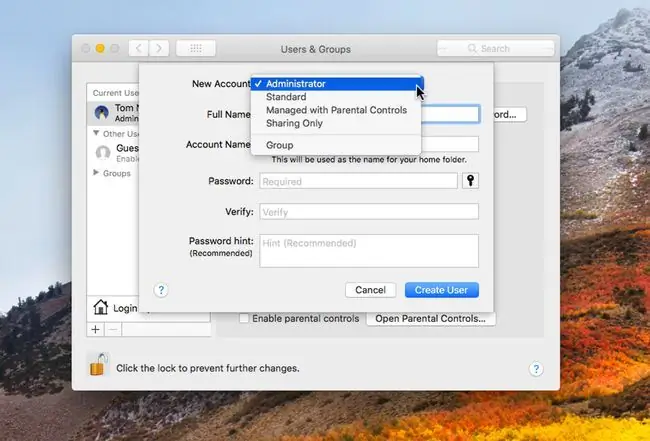
Sammen med spesielle privilegier har en administratorkonto alle funksjonene til en standardbruker, for eksempel en hjemmemappe og tilgang til appene i Applications-mappen. Du kan bruke administratorkontoen til dine daglige oppgaver. Men hvis du ønsker å følge en streng sikkerhetsprotokoll, bruk kun en administratorkonto når det er nødvendig, og bytt til en standardkonto for daglig bruk.
Du trenger bare én enkelt administratorkonto for å fungere effektivt med Mac-en, men hvis du deler Mac-en med andre, kan en annen administratorkonto være nyttig. Hvis du ikke kan logge på Mac-en din, må du kanskje opprette en annen administratorkonto for å feilsøke påloggingsproblemer.
Standard brukerkontoer på en Mac
Å lage en standard brukerkonto for hvert familiemedlem er en fin måte å dele Mac-en din på. Hver brukerkonto får sin egen hjemmemappe for lagring av dokumenter, sitt eget sett med brukerpreferanser, sitt eget musikkbibliotek, Safari-bokmerker, Meldingskonto, Kontakter og Bilder-bibliotek.
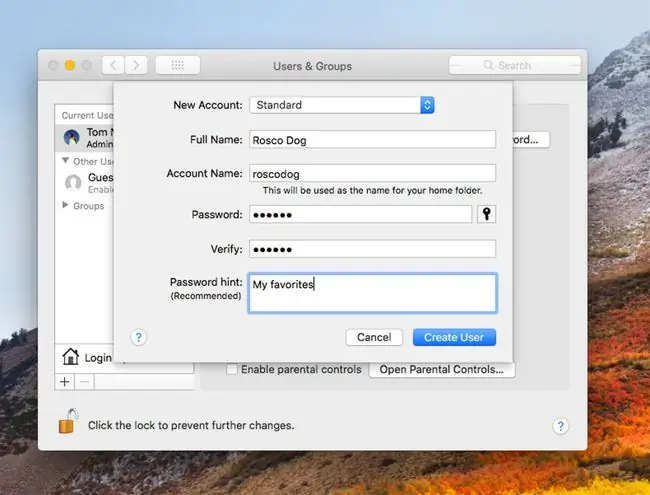
Standardkontobrukere har også noen tilpasningsmuligheter, selv om de bare påvirker deres egne kontoer. De kan velge skrivebordsbakgrunnen og skjermsparerne deres, og de kan tilpasse appene de bruker, for eksempel Safari eller Mail, uten å påvirke andre kontoinnehavere på Mac-en din.
Administrerte kontoer med foreldrekontroll for en Mac
Administrerte brukerkontoer er tilgjengelige i macOS Sierra gjennom macOS Mojave. Som en standard brukerkonto har en administrert brukerkonto sin egen hjemmemappe, musikkbibliotek, Safari-bokmerker, Meldingskonto, Kontakter og Bilder-bibliotek.
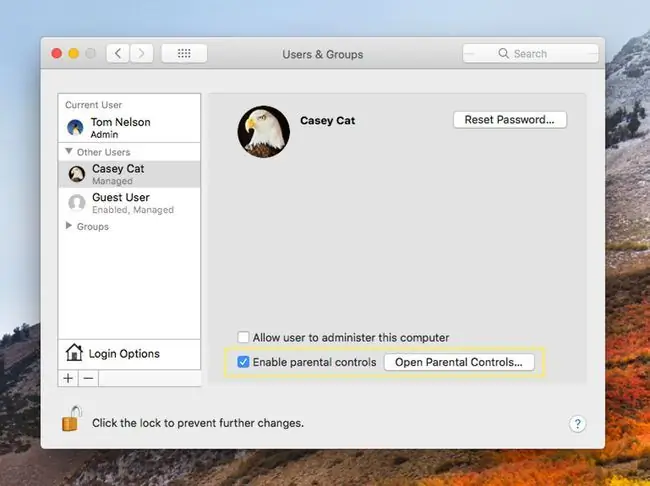
I motsetning til standard brukerkontoer, har administrerte brukerkontoer foreldrekontroll, som bestemmer hvilke applikasjoner som kan brukes, hvilke nettsteder som kan besøkes, hvem brukeren kan utveksle e-post eller meldinger med, og timene og dagene datamaskinen kan brukes.
Angi foreldrekontroll med en administrert konto
Når du oppretter en administrert konto, konfigurerer du som administrator foreldrekontroll for å få et visst nivå av kontroll over innholdet og tjenestene brukeren av den administrerte kontoen har tilgang til.
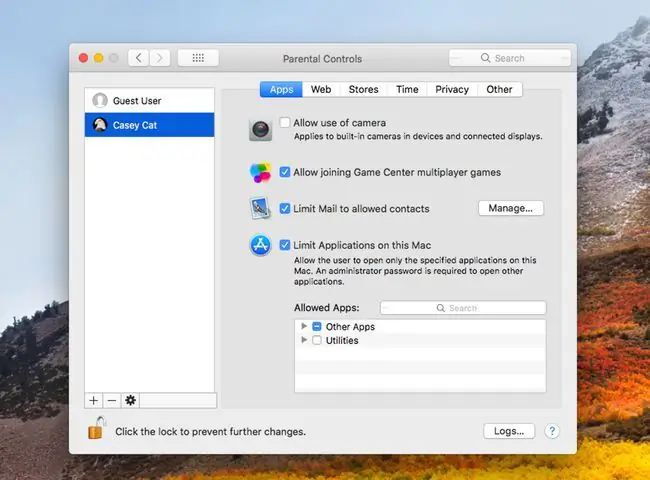
Du bestemmer hvilke applikasjoner kontoinnehaveren har lov til å bruke, samt hvilke nettsteder som kan besøkes i nettleseren. Du kan sette opp en liste over personer som er tillatt i brukerens kontaktliste og som brukeren kan utveksle meldinger og e-post med.
I tillegg kontrollerer du når og hvor lenge en administrert bruker kan bruke Mac.
Foreldrekontroller er enkle å sette opp og allsidige nok til at barna dine kan ha det gøy på Mac-en uten å havne i problemer.
I macOS Catalina forsvant den administrerte kontoen. I stedet aktiverer du Family Sharing, setter opp en standardkonto for hvert barn og setter begrensninger i skjermbildet Family Sharing.
Reserve brukerkonto for å hjelpe til med feilsøking
En ekstra brukerkonto er en standardkonto du sjelden bruker. Den har en spesiell egenskap som gjør den nyttig når du skal feilsøke et Mac-problem.
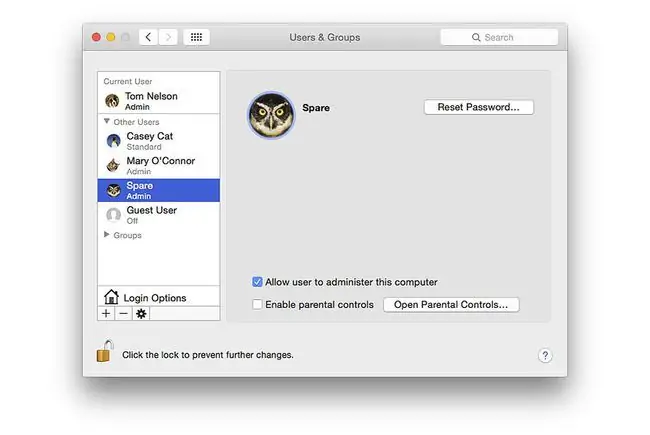
Fordi reservebrukerkontoen ikke brukes ofte, er alle preferansefiler og lister i standardtilstanden. Reservebrukerkontoens "nye" tilstand gjør den ideell å bruke når du sporer Mac-problemer relatert til apper som ikke fungerer og tider når Mac-en viser dødens stjernehjul eller bare oppfører seg flakete.
Ved å sammenligne hvordan Mac-en fungerer med reservebrukerkontoen kontra kontoen du vanligvis bruker, kan du finne ut om problemet bare skjer med én brukerkonto eller alle brukerkontoene.
For eksempel, hvis en enkelt bruker har problemer med at Safari stopper eller krasjer, kan brukerens Safari-preferansefil være skadet. Sletting av preferansefilen for den brukeren kan løse problemet.
Gjestekonto for midlertidig tilgang for venner
En gjestekonto lar en venn logge inn på datamaskinen din uten passord og bruke det midlertidig. Når personen logger ut, fjernes all informasjon i gjestekontoens hjemmemappe permanent fra datamaskinen din.
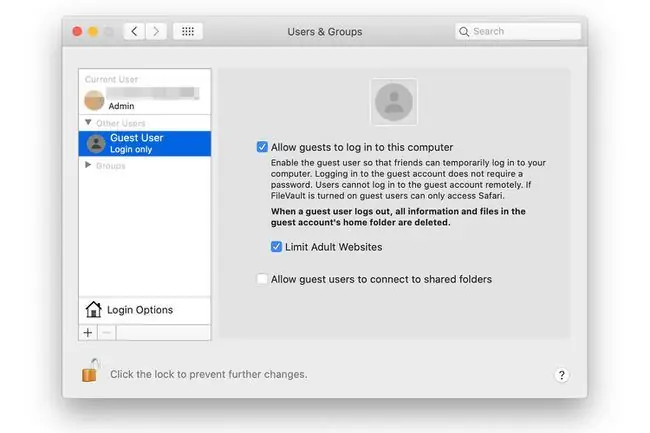
Hvis du slår på FileVault på datamaskinen din, kan en gjestebruker bare få tilgang til Safari, selv om du har muligheten til å la gjestebrukere få tilgang til delte mapper.
Hvis du bruker denne metoden for å la små barn få tilgang til nettet, aktiverer du alternativet Begrens voksennettsteder.






